

Puedes encontrar el tutorial original aqui
© All copyrights belongs to the original artists
I'm just the designer
© by Christa 17.09.2011
Gracias Christa por dejarme traducir tus tutoriales
Danke Christa mir erlaubt zu haben zu übersetzen Ihr tutoriels
Este tutorial está hecho enteramente por Christa
© Los derechos de autor del tutorial son exclusivamente de su propiedad
![]()
Tanto el tutorial como la traducción están registrados en TWI
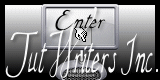
El tutorial no puede ser copiado o usado en otros sitios
El material proviene de los tubes recibidos en grupos de reparto de material.
© Los derechos de autor de los creadores de estos materiales son exclusivamente de ellos.

Este tutorial ha sido realizado con la versión 9 del Psp. Yo he usado la versión X. Puedes usar otras
Gracias a Elena Dudina por su permiso
Material de Christa
La imagen de Elena Dudina no está suministrada en el material
Xero Improver
Xero Bad Dream XL
All Xero Aqui
Unlimited 2.0 – Background Designer IV- @Night Shadow : Download
Unlimited 2.0 – Background Designer IV - s/10 Slice N Dice
FM Tile Tools- Blend Emboss
Puedes encontrar la mayor parte de los filtros aqui
Gracias por aplicar el copy siguiente:
© All copyrights belongs to the original artists
I'm just the designer
Guardar la mascara en la carpeta de las máscaras de tu Psp
Si quieres puedes ayudarte de la regla para situarte en la realización del tutorial
Marcador (Arrastra con el raton)

Abrir todos los tubes en el Psp. Duplicarlos (shift+D) y cerrar los originales
No te olvides de guardar contínuamente
1.-
Para realizar este tutorial necesitaremos una imagen para el fondo
La que se ha usado es una creación de © Elena Dudina
No está incluida en el material
Christa ha obtenido la autorización para usarla
Activar la imagen tut1221_selection_cg
Duplicarla (Shift + D) y cerrar la original
Vamos a trabajar sobre ella
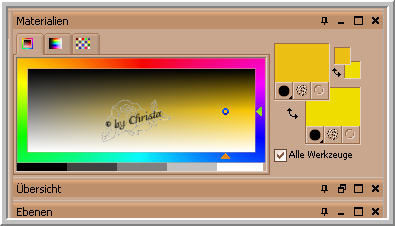
Primer Plano : #efbe15
Segundo Plano : #f1dc00
Llenar la imagen con el color de Segundo Plano
2.-
Activar la imagen que habeis elegido
En el caso de Christa la imagen Background_10_by_Elena Dudina
Imagen_ Cambiar de tamaño_ Redimensionar 500 x 500 pixels
Edición_ Copiar
Edición_ Pegar como nueva capa
Colocar en la parte inferior izquierda
Capas_ Duplicar
Imagen_ Espejo
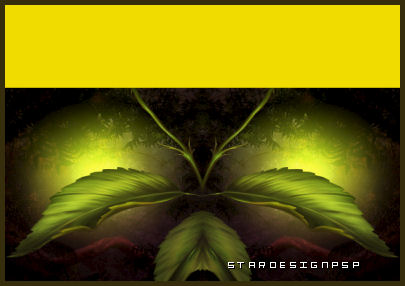
Capas_ Fusionar hacia abajo
Activar la herramienta de Selección_ K_ Modo Escala
Tirar de la imagen hacia arriba hasta cubrir el paño
Efectos_ Complementos_ Unlimited 2.0 / Background Designer IV/ @Night Shadow
Valores por defecto
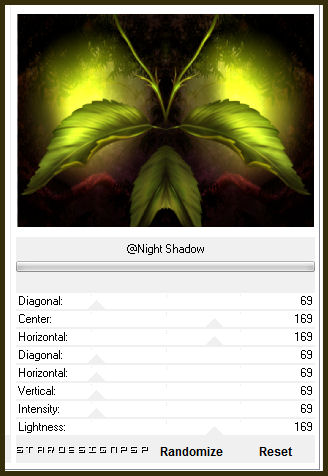
Efectos_ Complementos_ / Unlimited 2.0 / Background Designer IV / s/10 Slice N Dice
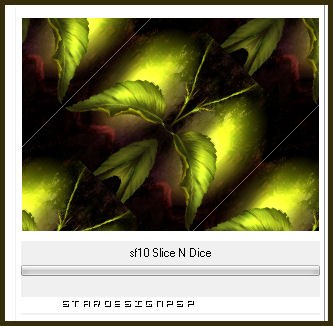
Efectos_ Complementos_ / FM Tile Tools / Blend Emboss
Valores por defecto
Selecciones_ Cargar o guardar selección_ Cargar selección de canal alpha
Buscar la selección Auswahl#1
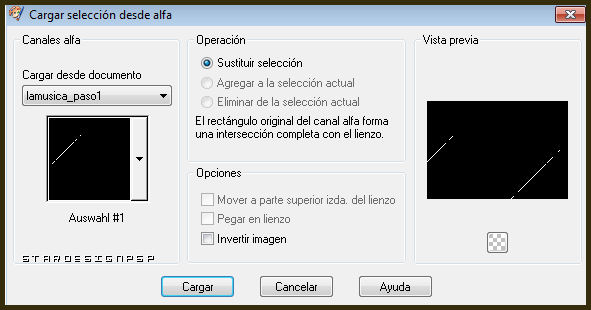
Con la ayuda de la tecla Del_ Suprimir
Selecciones_ Anular selección
3.-
Activar la segunda imagen_ La_musica_del_silenco_by_ElenaDudina
Capas_ Cargar o guardar máscara_ Cargar máscara del disco
Buscar la máscara LIBM016a
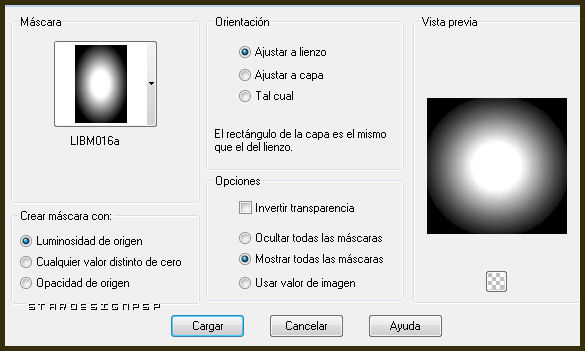
Capas_ Fusionar_ Fusionar grupo
Edición_ Copiar
Edición_ Pegar como nueva capa
Imagen_ Espejo
Capas_ Duplicar
Nos situamos sobre la capa original
Efectos_ Complementos_ Xero / Bad Dream XL
Valores por defecto
Capas_ Modo de capas_ Pantalla
Situaros sobre la copia
Efectos_ Complementos_ Xero /Improver
10/10/10
4.-
Activar el tube element_blumenranke
Edición_ Copiar
Edición_ Pegar como nueva capa
Colocar en la parte de la izquierda
Capas_ Modo de capas_ Luz Fuerte
Efectos_ Efectos 3D_ Sombra en el color negro
0_ 0_ 65_ 10
Capas_ Duplicar
Imagen_ Espejo
Selecciones_ Cargar o guardar selección_ Cargar selección de canal alpha
Buscar la selección Auswahl#2
Situaros sobre la capa de trama 1
Edición_ Copiar
Capas_ Nueva capa de trama
Capas_ Organizar_ Enviar al frente
Edición_ Pegar en la selección
Efectos_ Efectos 3D_ Biselado interior
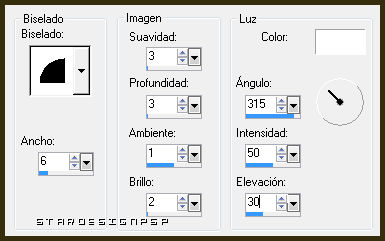
Selección_ Anular selección
Capas_ Duplicar
Imagen_ Voltear
Imagen_ Espejo
Activar la heramienta de selección_ K_ Modo Escala
Colocar el puntero del ratón sobre el cursor superior central, y tirar de el con el fin de que se superponga con la que está por debajo
Estas dos capas tienen modo de capas_ Luz Fuerte
5.-
Selecciones_ Cargar o guardar selección_ Cargar selección de canal alpha
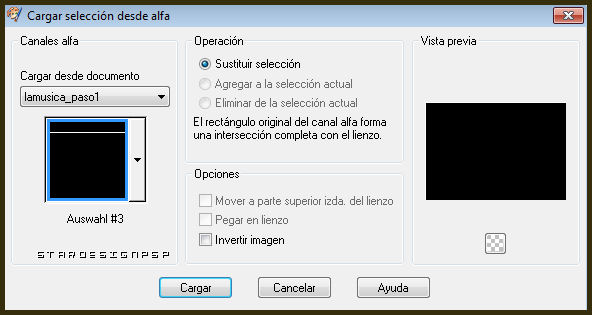
Situaros sobre la capa de trama 2
Edición_ Copiar
Capas_ Nueva capa de trama
Capas_ Organizar_ Enviar al frente
Edición_ Pegar en la selección
Efectos_ Efectos 3D_ Biselado interior
Mimos valores que la vez anterior
Selecciones_ Anular selección
Activar el tube del texto
Edición_ Copiar
Edición_ Pegar como nueva capa
Colocar en la parte superior de nuestro trabajo
Firmar en nueva capa
Colocar en nueva capa el copy
Capas_ Nueva capa de trama
Llenar con el color de Primer Plano
Capas_ Modo de capas_ Luz Débil
Opacidad al 76%
Capas_ Fusionar Todo_ Aplanar
Si es necesario redimensionar
Ajustar_ Nitidez_ Enfocar
Guardar en formato Jpg optimizado
Hemos terminado
Ojala que hayas disfrutado haciendo este tutorial
LG Christa
